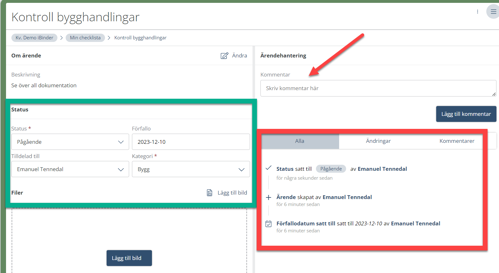Sjekklister
For å begynne å bruke sjekklisten må dere først forsikre dere om at dere har en fliktype som er tilpasset for sjekklister. For å opprette en slik flik kan dere lese avsnittet om hvordan man redigerer faner, og velg deretter fliktypen "Sjekklister".
I sjekkliste-fliken kan du deretter enten opprette tomme sjekklister eller laste opp ferdige saker.
1. Start ved å klikke på "Legg til saker til sjekkliste".
Hvis du allerede har en sjekkliste med ferdige saker, kan du enkelt laste ned vår eksempelfil i Excel og deretter redigere den for å tilpasse den. Klikk deretter på "Sjekkliste eksempel" (røde piler nedenfor). I den Excelfilen får du deretter muligheten til å fylle ut tittelen på hver sak (obligatorisk), beskrivelse (obligatorisk), kategori og ansvarlig.
Hvis du ikke ønsker å gjøre dette, men heller vil legge inn sakene dine direkte i systemet, begynner du i stedet fra en tom sjekkliste (grønn pil nedenfor).
.
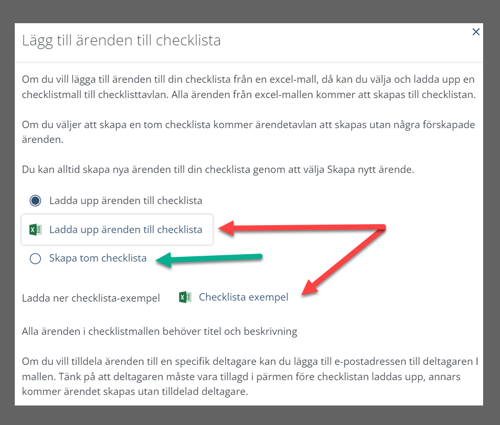
2. Hvis du ønsker å starte med en tom sjekkliste, klikker du på "Opprett tom sjekkliste" og lagrer. Etter dette kan du deretter klikke på "Opprett ny sak" for å legge til saker i sjekklisten din.
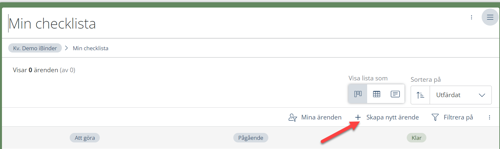
3. Fyll inn en tittel og beskrivelse av saken. Du får også muligheten til å legge til et bilde. Dette kan være en nyttig funksjon å bruke hvis du for eksempel er ute på en byggeplass og trenger å legge ved et bilde direkte fra mobilen. Velg deretter kategori (du har muligheten til å opprette nye kategorier direkte i menyen), status, hvem som er ansvarlig for oppgaven, og forfallsdato
Hvis du ikke kan lagre saken din, kan det skyldes at du ikke har fylt ut alle obligatoriske felt. Husk at feltene med røde stjerner er obligatoriske.
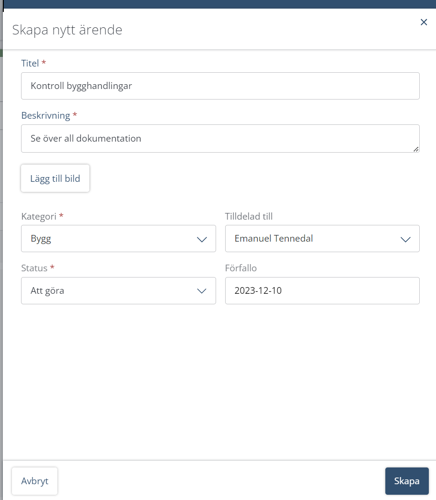
4. Nå er saken opprettet. Du kan enkelt sortere sjekklistevinduet med ulike filtre (grønne piler).
Tenk også på at du kan dra og slippe kortene mellom ulike status direkte fra sjekklistevinduet (røde piler).
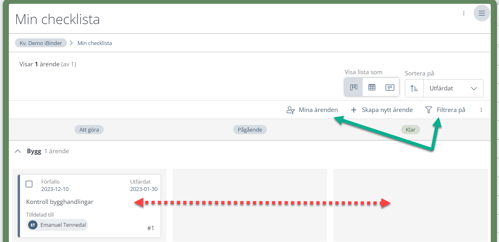
5. Om du ønsker mer informasjon om saken eller å redigere noe, kan du klikke på kortet.
For å skrive kommentarer i saken, kan du gjøre dette direkte i kortet (se rød pil nedenfor).
Til venstre (se grønt markert felt) kan du endre status, ansvarlig (tildeles), forfallsdato, kategori og også legge til flere bilder.
Til høyre ser du en logg over alle hendelser i saken (se rødt markert felt), for eksempel forskjellige kommentarer som er gjort og hvem som har endret status og når